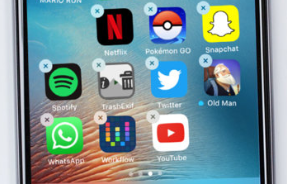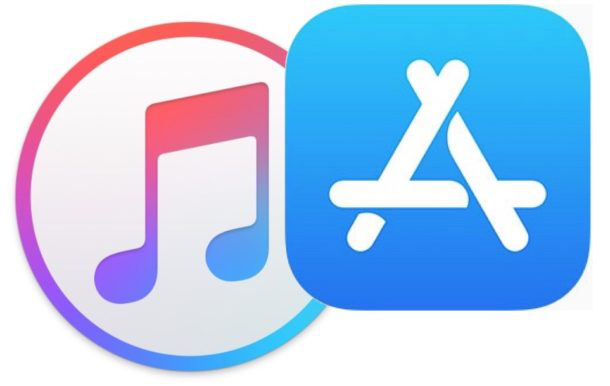iOS 12: App lässt sich nicht öffnen – auf iPhone/iPad
Finden Sie, App lässt sich nicht öffnen auf dem iPhone oder iPad? Suchen Sie eine Methode, um das App-Problem zu beheben? In diesem Artikel stellen wir 7 Tipps vor, um „iPhone Apps lassen sich nicht öffnen“ in iOS 12 zu fixieren.
Obwohl iPhone schon immer für die hohe Leistung bekannt war, bedeutet das nicht, dass es keine Bugs oder Probleme mit dem iPhone gibt. In letzter Zeit haben wir Probleme in Bezug auf die App bemerkt, dass eine App sich nicht öffnen lässt, für iPhone und iPad beide gültig. Warum passiert es? Benutzer sind über dieses Problem verwirrt. So in diesem Artikel zeigen wir gerade einige Tipps dafür, um „iPhone Apps lassen sich nicht öffnen“ in iOS 12 zu fixieren. Befolgen Sie den Artikel bitte weiter und erfahren die Details.
App lässt sich nicht öffnen auf iPhone/iPad – Gründe
Der Hauptgrund dafür, dass eine iPhone App oder Apps sich nicht öffnen lassen, sind die Softwareprobleme und Fehler, die häufig auftreten, nachdem Sie Ihr iPhone auf die neueste Version aktualisiert haben oder die Version Ihres iPhone zu alt ist, sodass Ihr iPhone mit der App nicht kompatibel ist. Egal aus welchen Gründen, dieses Problem könnte sehr ärgerlich sein. Wenn Sie dieses Problem beheben möchten, lesen Sie die unteren 7 Tipps weiter.
Wie behebt man das Problem – App lässt sich nicht öffnen (iPhone/iPad)
- Tipp 1: App lässt sich nicht öffnen – App manuell beenden
Apps, die im Hintergrund ausgeführt werden, besetzen viele Speicher, wodurch einige andere Apps nicht mehr funktionieren. Deshalb müssen Sie diese im Hintergrund ausgeführten Apps manuell beenden. Dann öffnen die App wieder, die Sie öffnen möchten.
- Tipp 2: Das iPhone neu starten
Wenn Sie auf irgendwelche Probleme gestoßen haben, können Sie immer zuerst versuchen, Ihr iPhone oder iPad neu zu starten. Weil das Neustarten eines Geräts viele kleinere Softwareprobleme lösen kann. Für viele Benutzer funktioniert die Methode effektiv. Daher können Sie es mal ausprobieren. Wie kann man verschiedene iPhone-Modelle neu starten, lesen Sie die offizielle Anleitung vom Apple >
- Tipp 3: Das Update von der App prüfen
Überprüfen Sie das App-Update im App Store. Manchmal gibt es in der alten Version der App ein Problem, das Ihre App nicht öffnen verursacht. Wenn das nächste Update verfügbar ist, können Sie diese App auf die neueste Version aktualisieren. Es könnte das Problem lösen. Um das App-Update zu überprüfen, befolgen Sie die Schritten unten weiter:
- Schritt 1: Öffnen Sie “App Store” auf dem iPhone > Navigieren Sie dann “Updates”.
- Schritt 2: Nun sehen Sie die Liste der Apps, die eine Aktualisierung benötigen, und überprüfen Sie das gewünschte App-Update. Wenn es verfügbar ist, aktualisieren Sie es.
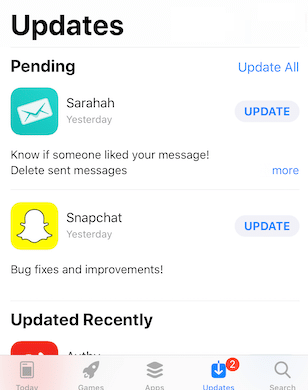
iPhone Apps lassen sich nicht öffnen – App Update
- Tipp 4: Speicherplatz freigeben – iPhone Apps lassen sich nicht öffnen
Nicht genügend Speicherplatz ist ein weiterer Grund dafür, dass iPhone Apps nicht öffnet. So können Sie überprüfen, ob der Speicherplatz auf Ihrem iPhone ausreicht. Wenn nicht, löschen Sie diese Daten wie Musik, Apps und Bilder, um Speicherplatz freizugeben.
Um den Speicherplatz vom iPhone zu überprüfen, können Sie die “Einstellungen”-App öffnen > Allgemein > iPhone-Speicher und hier können Sie den Speicherplatz verwalten.
- Tipp 5: Deinstallieren und installieren Sie Apps neu
Wenn das Problem immer noch nicht behoben ist, deinstallieren Sie diese App, die vom iPhone nicht öffnen lässt und installieren Sie die App erneut im App Store. Wenn Apps sich nicht deinstallieren lassen, können Sie unserer Hilfeseite folgen.
- Tipp 6: Alle Einstellungen zurücksetzen
Es kann sein, dass ein Problem in den Einstellungen vorliegt, das dazu führt, dass App sich nicht öffnen lässt. Daher können Sie alle Einstellungen auf dem iPhone zurückzusetzen. Es wird keine Ihrer iPhone-Daten löschen. Im Folgenden sind die detaillierten Schritte:
Schritt 1: Öffnen Sie die App “Einstellungen” > Klicken Sie auf die Option “Allgemein”.
Schritt 2: Tippen Sie auf “Zurücksetzen” und dann auf “Alle Einstellungen zurücksetzen”. Geben Sie Ihren iPhone-Passcode ein.
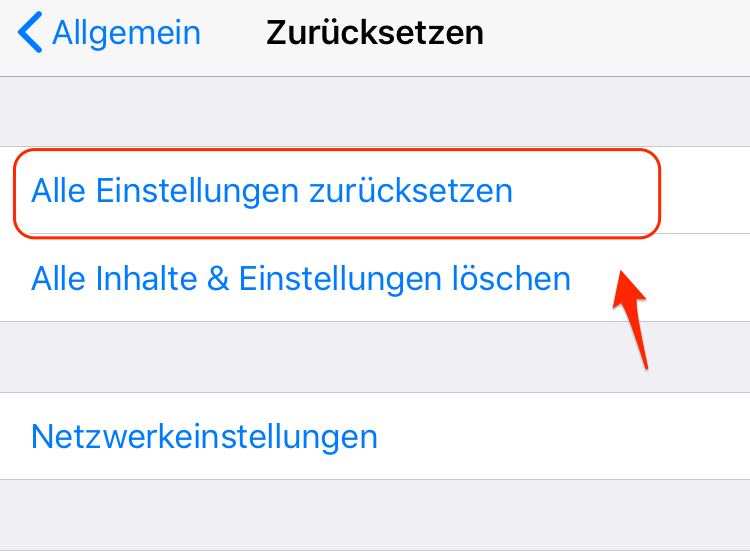
iPhone öffnet Apps nicht – Alle Einstellungen zurücksetzen
- Tipp 7: Aktualisieren Sie Ihr iPhone auf neueste Version
Stellen Sie sicher, dass Ihr iPhone schon auf die neueste iOS-Version aktualisiert wird. Mit der Installation der neuesten iOS-Version können Sie die Softwarefehler der vorherigen Version beheben. Daher müssen Sie das nächste Software-Update überprüfen und wenn es verfügbar ist, dann laden Sie es auf Ihrem iPhone herunter.
Mehr erfahren: Wie installieren Sie die neueste iOS 12.1 Version auf dem iPhone >
Fazit
Nach dem Auslesen folgen Sie den o. g. Methoden, um App lässt sich nicht öffnen auf dem iPhone zu beheben. Wenn Sie den Artikel hilfreich finden, vergessen Sie also nicht, den Artikel mit anderen zu teilen, um mehr Leuten zu helfen. Danke für Ihre Aufmerksamkeit!
 PhoneRescue ® für iOS
PhoneRescue ® für iOS PhoneRescue für iOS stellt über 20 verlorene Dateien mit 3 Modi wieder her, sogar kein Backup.
Gratis Herunterladen5,716,299 Leute herunterladen
Die neusten Artikel:
- So können Sie gelöschte Kontakte von Samsung Galaxy S8 wiederherstellen
- iOS 14: Lieblingsspiele in iMessage spielen
- iOS 15 Beta auf iOS 14 schnell downgraden – So geht’s
 Von iMobie|Revidierte:15/09/2021
Von iMobie|Revidierte:15/09/2021